5. Поиск (фильтр) Кабинетов абонентов и заявок на их создание |
|
|
Для отбора Кабинетов абонентов или заявок на их создание можно открыть необходимый раздел ("Кабинеты", "Черновики" или "Заявки") и нажать ссылку "Детальный поиск".

После этого откроется окно для ввода и выбора необходимых параметров.
Для поиска (фильтрации) данных в разделе "Кабинеты" предусмотрены параметры:
- Название.
- ИНН и КПП.
- TaxcomID.
- Признак блокировки или возможности использования Кабинетов абонентами "Блокировка":  .
.
При отсутствии выделенных состояний в поле "Блокировка" (отмене выделения обоих вариантов), при этом переключатель фильтра имеет вид:  , поиск не даёт результата.
, поиск не даёт результата.
- Состояние тарифа "Тариф":
- Состояние зарегистрированных сертификатов ключей ЭП "Сертификаты":
- Группа обмена документами "Группа" (внутри каждой из групп абоненты могут обмениваться документами без предварительной отправки приглашения и получения согласия на обмен);
- Идентификатор абонента в системе партнёра (установленный партнёром компании Такском) "Идентификатор в системе партнёра".
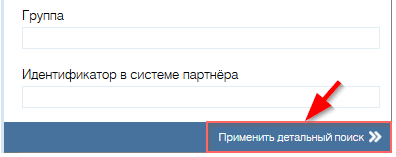
Часть параметров (блокировка, тариф, сертификаты) представлена кнопками выбора, которые по умолчанию находятся в положении, позволяющем увидеть после применения фильтра все кабинеты абонентов. Нажатие всех кнопок выбора по любому из этих параметров приведёт к тому, что не один из существующих кабинетов не отобразится в результате применения фильтра.
Для поиска (фильтрации) данных в разделе "Заявки" предусмотрены параметры:
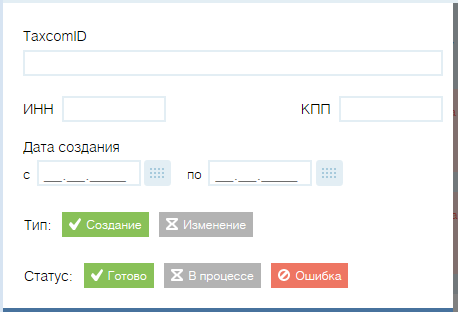
На данном рисунке представлены значения параметров, позволяющие отобразить все отправленные заявки на создание или изменение данных Кабинетов абонентов, без ограничений по параметрам фильтра. Если, например, не нужно отображать выполненные заявки, то следует нажать кнопку  , окно параметров фильтра примет вид:
, окно параметров фильтра примет вид:
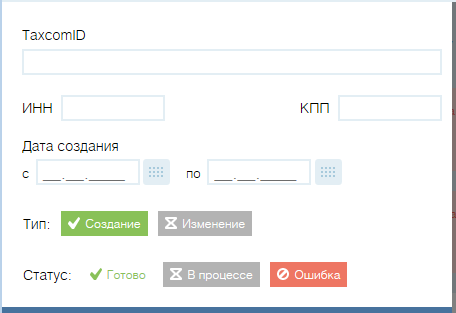
Для поиска (фильтрации) данных в разделе "Черновики" предусмотрены параметры:
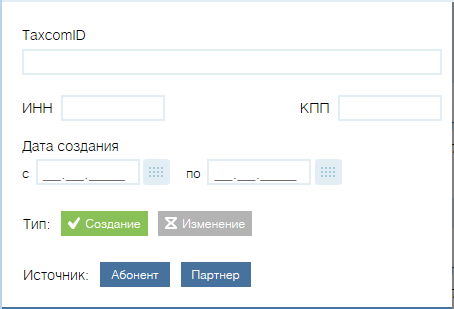
На данном рисунке представлены значения параметров, позволяющие отобразить все черновики заявок на создание или изменение данных Кабинетов абонентов, без ограничений по параметрам фильтра. Если необходимо отобразить только черновики заявок на создание новых Кабинетов абонентов, сформированных абонентами, то нужно нажать кнопки  и
и  . Тогда окно параметров фильтра примет вид:
. Тогда окно параметров фильтра примет вид:
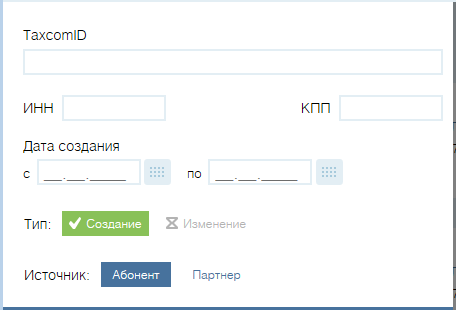
Для применения введенных и выбранных параметров фильтра следует нажать кнопку "Применить поиск".
В дополнение к детальному, предусмотрен быстрый поиск, который осуществляется по параметрам:
|
•
|
наименование;
|
|
•
|
ИНН и КПП;
|
|
•
|
Такском ID.
|
Для быстрого поиска или фильтрации Кабинетов клиентов следует просто указать фильтрующее значение параметра в поле параметра быстрого поиска:

Для быстрой очистки поля параметра поиска следует нажать кнопку "крестик":

|
Внимание!
При вводе данных для поиска нельзя использовать кавычки.
|
Данные кабинетов, отобранных в результате применения фильтра, можно выгрузить в виде pdf или xlsx файла. Для этого предназначены кнопки, обведенные на иллюстрации красным:
